Datenfluss: Aktivieren eines Android Enterprise Geschäftlich und persönlich – Benutzer-Datenschutz-Geräts in einer Google-Domäne
Android Enterprise
Geschäftlich und persönlich – Benutzer-Datenschutz
-Geräts in einer Google
-Domäne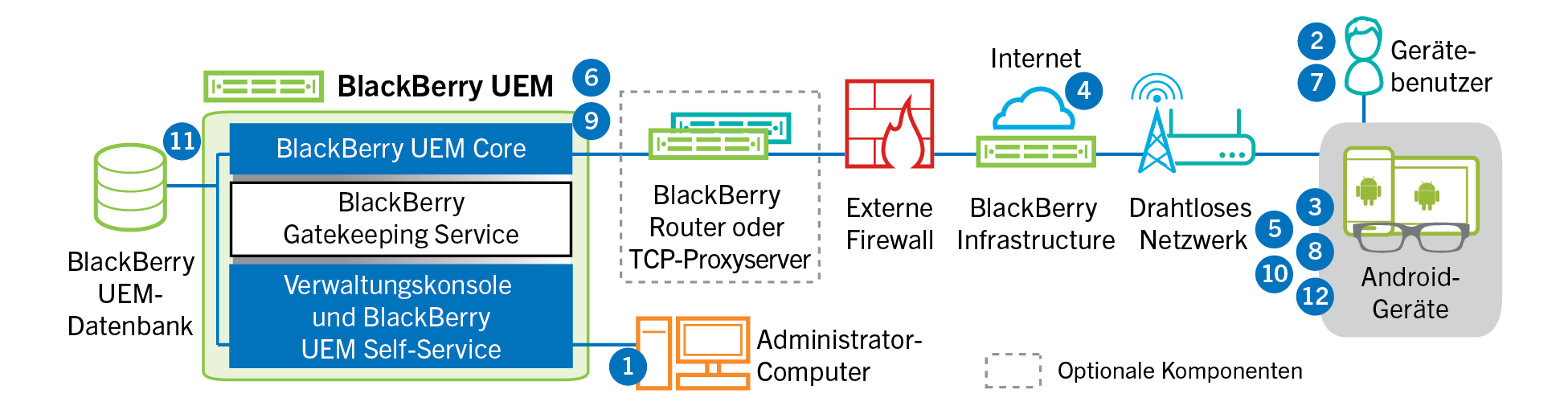
Dieser Datenfluss findet Anwendung, wenn
BlackBerry UEM
mit einer Google Cloud
- oder G Suite
-Domäne verbunden ist. Weitere Informationen finden Sie in der Dokumentation für Administratoren.- Führen Sie die folgenden Schritte aus:
- Stellen Sie sicher, dass der Benutzer über einGoogle-Konto verfügt, das mit der geschäftlichen E-Mail-Adresse des Endanwenders verknüpft ist. Optional können Sie während des AktivierungsprozessesBlackBerry UEMzum Erstellen desGoogle-Kontos für den Benutzer konfigurieren. WennBlackBerry UEMdas Konto für den Benutzer inGoogleerstellt, erhält der Benutzer eine E-Mail aus derGoogle-Domain mit dem Kennwort zu seinemGoogle-Konto.
- Fügen SieBlackBerry UEMeinen Benutzer als lokales Benutzerkonto hinzu, oder verwenden Sie die Kontoinformationen aus dem Unternehmensverzeichnis. Verwenden Sie bei der Angabe der E-Mail-Adresse die E-Mail-Adresse, die mit demGoogle-Konto des Benutzers verknüpft ist.
- Stellen Sie sicher, dass die Aktivierungsart „Geschäftlich und persönlich – Benutzer-Datenschutz“ dem Benutzer zugewiesen ist.
- Es gibt folgende Möglichkeiten, Aktivierungsdetails für Benutzer bereitzustellen:
- Automatisches Generieren eines Geräteaktivierungskennworts und optional einesQR Codes, und Senden einer E-Mail mit Aktivierungsanweisungen für den Benutzer
- Einrichten eines Geräteaktivierungskennworts und Informieren des Benutzers über Benutzername und Kennwort direkt oder per E-Mail
- Kein Einrichten eines Geräteaktivierungskennworts und keine Mitteilung derBlackBerry UEM Self-Service-Adresse an den Benutzer, sodass der Benutzer ein eigenes Aktivierungskennwort festlegen und einQR Codeanzeigen kann
- Der Benutzer lädt denBlackBerry UEM ClientausGoogle Playherunter und installiert ihn auf dem Gerät. Nach der Installation öffnet der Benutzer denBlackBerry UEM Clientund gibt seine E-Mail-Adresse und das Aktivierungskennwort ein oder scannt denQR Code.
- DerBlackBerry UEM Clientauf dem Gerät führt folgende Aktionen aus:
- Aufbau einer Verbindung mit derBlackBerry Infrastructure
- Sendet eine Anforderung bezüglich Aktivierungsinformationen an dieBlackBerry Infrastructure
- DieBlackBerry Infrastructureführt die folgenden Aktionen aus:
- Bestätigt, dass der Benutzer ein gültiger und registrierter Benutzer ist
- Ruft dieBlackBerry UEM-Adresse für den Benutzer ab
- Sendet die Adresse an denBlackBerry UEM Client
- DerBlackBerry UEM Clientstellt eine Verbindung mitBlackBerry UEMüber den Aufruf „HTTP CONNECT“ über Port 443 her und sendet eine Aktivierungsanforderung anBlackBerry UEM. Die Aktivierungsanforderung enthält den Benutzernamen, das Kennwort, das Betriebssystem des Geräts und die eindeutige Gerätekennung.
- BlackBerry UEMführt die folgenden Aktionen aus:
- Bestimmt die Aktivierungsart, die dem Benutzerkonto zugewiesen ist
- Stellt eine Verbindung zur verwaltetenGoogle-Domäne her, um die Angaben des Benutzers zu überprüfen. Wenn der Benutzer nicht vorhanden ist, kannBlackBerry UEMje nach Konfiguration den Benutzer in derGoogle-Domäne erstellen.
- Erstellen eines Gerätekennworts
- Verknüpft die Geräteinstanz mit dem angegebenen Benutzerkonto
- Hinzufügen der ID der Anmeldungssitzung zu einer HTTP-Sitzung
- Senden einer erfolgreichen Authentifizierungsnachricht an das Gerät
- Wenn das Gerät nicht verschlüsselt ist, wird der Benutzer dazu aufgefordert, es zu verschlüsseln.
- DieBlackBerry UEM Clientführt die folgenden Aktionen aus:
- Erstellt das Arbeitsprofil auf dem Gerät
- Fordert den Benutzer zur Angabe derGoogle-Kontoinformationen des Benutzers auf
- Stellt eine Verbindung zur verwaltetenGoogle-Domäne her, um den Benutzer zu authentifizieren
- Erstellt das Arbeitsprofil auf dem Gerät
- Erstellt eine CSR mithilfe der vonBlackBerry UEMempfangenen Informationen und sendet eine Anforderung für ein Client-Zertifikat über HTTPS anBlackBerry UEM.
- BlackBerry UEMführt die folgenden Aktionen aus:
- Überprüfen der Anforderung des Client-Zertifikats mit der ID der Anmeldungssitzung in der HTTP-Sitzung
- Signieren der Anforderung des Client-Zertifikats mit dem Stammzertifikat
- Senden des signierten Client-Zertifikats und des Stammzertifikats zurück an denBlackBerry UEM Client
Eine gegenseitig authentifizierte TLS-Sitzung wird zwischen demBlackBerry UEM ClientundBlackBerry UEMhergestellt. - DerBlackBerry UEM Clientfordert alle Konfigurationsinformationen an und sendet die Geräte- und Softwareinformationen anBlackBerry UEM.
- BlackBerry UEMspeichert die Geräteinformationen und sendet die angeforderten Konfigurationsinformationen an das Gerät.
- Das Gerät sendet eine Bestätigung anBlackBerry UEM, dass es die Konfigurationsinformationen empfangen und angewendet hat. Der Aktivierungsprozess ist abgeschlossen.